电脑重装系统新手指南:小白也能轻松搞定!
作者:佚名 来源:未知 时间:2025-04-20
对于电脑小白来说,给电脑重装系统可能听起来像是一项复杂且高风险的任务。但实际上,只要按照步骤来操作,你会发现这其实并没有想象中那么难。接下来,我们就来详细讲解一下,小白如何给电脑重装系统,以及一些相关的注意事项和技巧。
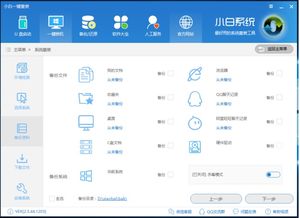
首先,我们需要明确一点,重装系统前一定要备份重要数据。这一步至关重要,因为重装系统会清除硬盘上的所有数据。你可以将数据备份到外部硬盘、U盘或者云存储中。确保所有重要的文件、照片、视频等都已安全备份后,我们才开始进行下一步。
接下来,你需要准备一张系统安装盘或者一个系统安装U盘。现在大多数电脑都支持从U盘启动安装系统,因此制作一个系统安装U盘是更为方便的选择。你可以从官方网站下载适合你电脑型号的系统镜像文件,然后使用工具(如Rufus或UltraISO)将其写入U盘。确保U盘的容量足够大,一般建议至少8GB以上。
制作好系统安装U盘后,将其插入需要重装系统的电脑。然后重启电脑,并在启动时按下相应的快捷键进入启动菜单。不同品牌的电脑进入启动菜单的快捷键可能不同,常见的有F2、F12、Del、Esc等。你可以在电脑启动时注意屏幕下方的提示信息,或者查阅电脑的说明书来确定正确的快捷键。
进入启动菜单后,选择你的U盘作为启动设备。接下来,你会看到系统安装界面。按照屏幕上的提示,选择语言、时间和货币格式、键盘和输入方法等基本信息。然后,点击“下一步”进入安装过程。
在安装过程中,你需要选择安装类型。对于小白来说,建议选择“自定义:仅安装Windows(高级)”选项。这样可以避免一些不必要的设置,让安装过程更加简单明了。接下来,选择你要安装系统的分区。如果你希望重新分区或者格式化硬盘,可以在这一步进行操作。但请注意,这将删除该分区上的所有数据,因此一定要确保已经备份好重要数据。
选择好分区后,点击“下一步”开始安装系统。安装过程中,电脑可能会自动重启几次。这是正常现象,请不要担心。你只需要耐心等待安装完成即可。
系统安装完成后,你需要进行一些基本设置。首先,你需要设置计算机名称和用户账户。然后,根据提示设置Windows更新、隐私设置等。在这个过程中,你可以选择是否允许电脑收集你的使用数据来改进产品体验。对于小白来说,建议选择默认设置即可。
设置好基本信息后,你就可以开始使用全新的系统了。但请注意,此时你的电脑可能还没有安装任何驱动程序和软件。因此,你需要访问电脑制造商的官方网站或者使用驱动安装工具来安装必要的驱动程序。这些驱动程序包括显卡驱动、声卡驱动、网卡驱动等。只有安装了正确的驱动程序,你的电脑才能正常工作。
安装好驱动程序后,你可以根据自己的需求安装常用的软件和工具。例如,办公软件、浏览器、播放器等。在安装软件时,请务必从官方网站或可靠的下载源获取安装包,以避免安装恶意软件或病毒。
此外,为了提高系统的安全性和稳定性,建议你安装一款可靠的杀毒软件。杀毒软件可以帮助你检测和清除恶意软件、病毒等威胁。同时,定期更新系统和软件也是保持系统安全的重要措施。
在重装系统的过程中,你可能会遇到一些问题或困惑。例如,无法进入启动菜单、安装过程中出现错误提示等。遇到这些问题时,不要慌张。你可以尝试查阅相关的教程或论坛帖子来寻找解决方案。同时,你也可以向身边懂电脑的朋友或专业人士寻求帮助。
除了重装系统本身的操作外,还有一些与重装系统相关的技巧和注意事项值得了解。例如,定期清理系统垃圾和优化系统设置可以提高系统的运行速度和稳定性;使用系统还原功能可以在系统出现问题时恢复到之前的状态;在安装新软件或更新系统前备份重要数据可以避免数据丢失的风险。
总之,给电脑重装系统并没有想象中那么难。只要按照步骤来操作,并注意备份数据和安装驱动程序等关键步骤,你就可以轻松完成这项任务。同时,了解一些与重装系统相关的技巧和注意事项也可以帮助你更好地维护和使用你的电脑。
最后需要提醒的是,虽然重装系统可以解决一些系统问题并提高电脑的性能,但并不意味着你可以频繁地进行这一操作。频繁重装系统可能会导致数据丢失、软件兼容性问题等不必要的麻烦。因此,在进行重装系统前,请务必权衡利弊并谨慎决策。只有在确实需要的情况下才进行重装系统操作。
- 上一篇: 神奇!打造永不破灭的泡泡秘籍
- 下一篇: 如何投资与交易外汇






























